win7共享打印机win10连接不上怎么办 win7共享打印机win10连接不上解决方法
更新日期:2023-01-31 16:18:40
来源:互联网
用户反映自己win10电脑连接不上win7电脑上的共享打印机,这时候用户就要打开win10电脑的开始菜单,打开运行窗口输入命令打开win10电脑的组策略编辑器,找到网络选项中Lanman工作平台,最后点击启用不安全的宾客登录功能保存就好,轻松解决了win7共享打印机win10连接不上的问题啦。
win7共享打印机win10连接不上解决方法
1、在win10桌面点击左下角的开始菜单,电脑鼠标右键开启运行菜单

2、随后输入gpedit.msc,点击确定开启
3、在本地组策略界面中,先后展开左侧的【计算机设置】——【管理模版】——【网络】,随后展开选择下边的【Lanman工作平台】开启
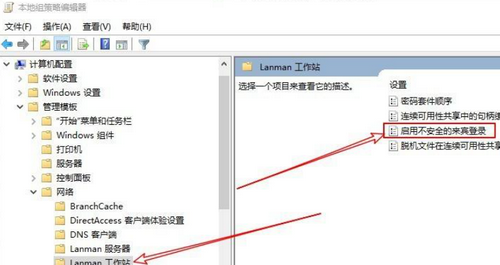
4、在工作平台界面,选择右侧的【启用不安全的宾客登录】选择,鼠标双击开启
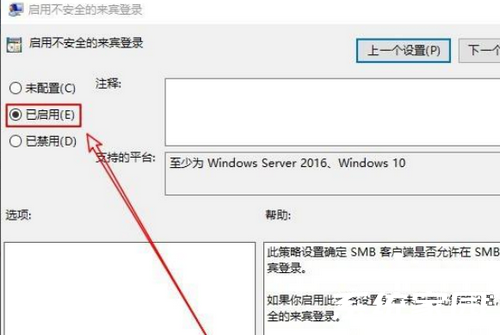
5、在展开的界面中选择【已启用】选项,点击确定
常见问题
- 知乎小说免费阅读网站入口在哪 知乎小说免费阅读网站入口分享365432次
- 知乎搬运工网站最新入口在哪 知乎盐选文章搬运工网站入口分享218659次
- 知乎盐选小说免费网站推荐 知乎盐选免费阅读网站入口分享177207次
- 原神10个纠缠之缘兑换码永久有效 原神10个纠缠之缘兑换码2024最新分享96861次
- 羊了个羊在线玩入口 游戏羊了个羊链接在线玩入口70746次
- 在浙学网页版官网网址 在浙学官方网站入口66419次
- 王者荣耀成年账号退款教程是什么?王者荣耀成年账号可以退款吗?64795次
- 地铁跑酷兑换码2024永久有效 地铁跑酷兑换码最新202458573次
- paperpass免费查重入口58502次
- 蛋仔派对秒玩网址入口 蛋仔派对秒玩网址入口分享57696次

